Voltar ao índice de Conceitos Básicos de Informática
Introdução à Internet
Este módulo tem como objetivo dar-lhe a conhecer alguns conceitos introdutórios importantes para quem quer conhecer e iniciar-se na Internet. Para tal abordaremos os seguintes tópicos:
- Descobrir o que é a Internet;
- Aceder à Internet;
- Saber navegar na Internet;
- Utilizar os motores de pesquisa para navegar na Internet;
- Conhecer a origem da Internet.
Descobrir o que é a Internet
A Internet é uma rede de sistemas de computadores globalizada e que é utilizada por centenas de milhões de utilizadores em todo o mundo. Esta rede é composta por conjuntos de várias outras redes de empresas, universidades/escolas e outros tipos de serviços. Pode dizer-se que é uma espécie de teia que nos permite comunicar com computadores noutra parte do mundo, uma vez que possibilita que os computadores se vão ligando, traçando uma rota até chegar ao ponto pretendido e transferir informação no seu seio.
Do mesmo modo, poderemos fazer a comparação entre a rede Internet e a rede ferroviária que é composta por várias linhas de comboio, onde circulam vários comboios compostos por várias carruagens, ocupadas por inúmeros passageiros que entram e saem nas várias paragens. Ora as várias linhas representam a rede Internet a nível mundial, as estações os nós dessa rede, ou seja, todos os computadores que existem pelo mundo inteiro e os comboios e carruagens com os passageiros os pacotes de informação (páginas web e toda a informação que circula na Internet) que enviamos pelos nossos computadores e que consultamos a partir deles.
Assim talvez seja mais fácil perceber que quando se liga à Internet tem acesso à WWW ou World Wide Web (Rede Mundial de Computadores), que é como quem diz, a uma biblioteca de páginas de conteúdos e informações a nível mundial que todos quantos a ela têm acesso podem consultar e nela publicar.
Aceder à Internet
O acesso à Internet pode ser pago ou gratuito. No primeiro caso, pode contratar um serviço a um fornecedor de serviços Internet, que pode ser o mesmo operador de telecomunicações que lhe disponibiliza o serviço de telefone e/ou televisão. O acesso à Internet pode ser telefónico, por cabo, por fibra ótica ou através de Internet móvel, opcionalmente poderá utilizar o seu serviço de Internet (seja ele cabo ou fibra ótica) via Wi-Fi (ligação à rede Internet sem fios, também chamada de wireless, com necessidade de estar no raio de ação do ponto de acesso). Outra opção é aceder de forma gratuita à Internet, via Wi-Fi, em locais, como são exemplo os Espaços Internet, as Bibliotecas Municipais, e outras instituições que disponibilizam não só o acesso à Internet como também os próprios computadores. Hoje em dia também alguns locais públicos disponibilizam o acesso gratuito à Internet. Esses pontos de acesso são os chamados Hotspots, localizados em universidades, escolas, espaços culturais como museus ou teatros, estações, transportes públicos, restaurantes, cafés, centros comerciais, etc. Conforme o tipo de ligação que estabelecer e o dispositivo que utilizar (computador, telemóvel ou tablet), a velocidade de acesso e navegação que vai conseguir, poderá ser maior ou menor.
A Internet, permite-lhe:
- Manter o contato com amigos ou familiares distantes através do email (correio electrónico), redes sociais (como o Facebook) e chamadas de vídeo ou de voz (através por exemplo do Skype);
- Realizar compras online utilizando sítios que ofereçam esses serviços;
- Pesquisar todo o tipo de informação, através de motores de pesquisa;
- Publicar informação em páginas pessoais, blogs ou outros sítios.
Saber navegar na Internet
Conforme referimos em cima, para aceder à Internet é necessário ter uma ligação por cabo, wireless (sem fios) ou ligação móvel, de forma a que a ligação à rede seja possível. Em segundo lugar, precisa ter instalado no computador um navegador ou browser que é um programa informático (software) que permite aos utilizadores a navegação na Internet e interpretação/interação com a informação que nela circula. Existem atualmente inúmeros navegadores ou browsers sendo os mais comuns os seguintes: Internet Explorer, Google Chrome, Firefox, Opera e Safari (ver figura 2). Por fim, precisa saber qual o endereço da página Web pretendida, também denominado por URL- Uniform Resource Locator (Localizador Padrão de Recursos), isto é, o endereço que vai digitar na Barra de Endereços do seu navegador. Este endereço indica-lhe a localização padrão do recurso que pretende encontrar na Internet, seja um vídeo, uma receita, o Facebook de um amigo, um "blogue", a página Web de uma empresa, de um serviço público, uma loja, um banco ou o acesso ao seu correio electrónico.
Através do navegador, é possível aceder à Internet funcionando este como uma janela que nos permite viajar por várias páginas Web, e encontrar a informação que precisamos. Os endereços das páginas são compostos por vários elementos. Por exemplo, o endereço da página da Rede TIC e Sociedade é http://www.ticsociedade.pt. O "http://www." refere-se ao protocolo de comunicação utilizado na Internet. O "ticsociedade" é o nome da página escolhido pelo titular do mesmo, de modo a facilitar a sua memorização. Quanto ao ".pt" designa a natureza do domínio e neste caso especifico indica que o domínio pertence a Portugal, mas também pode designar a natureza da organização, sendo os mais comuns: ".com" (que inicialmente destinava-se às organizações com fins comerciais mas que atualmente está generalizado); ".org" (organização não governamental); ".gov" (organização do governo).
Existem funcionalidades importantes que deve conhecer para se sentir à vontade nos seus primeiros passos na Internet, tais como, abrir o navegador e aceder a uma página Web, minimizar e maximizar a janela do navegador, ampliar e reduzir o tamanho da informação numa página Web, retroceder e avançar numa página Web, adicionar uma página Web aos Favoritos, atualizar uma página e por fim fechar o navegador. Vejamos então passo a passo como poderá realizar cada uma destas ações.
Abrir o Navegador e Aceder a uma Página Web
Sempre que desejar aceder a uma determinada página Web, basta escrever o endereço correspondente na Barra de Endereços do seu navegador ou browser. Para escrever o endereço da página, terá de aceder em primeiro lugar ao seu navegador, fazendo um clique com o rato em cima do ícone do navegador (imagem que representa o navegador que costuma utilizar) e que poderá ser encontrado no Ambiente de Trabalho, na Barra de Tarefas ou no menu Iniciar. Ao abrir o navegador, no topo do lado esquerdo encontra-se a Barra de Endereços (destaque 1 na figura 3). Desloque o ponteiro do rato até ficar sobre a Barra de Endereços e faça um clique com o botão esquerdo do rato para fixar o cursor no campo de edição da Barra de Endereços, o que lhe irá permitir iniciar a escrita do endereço pretendido finalizando a tarefa ao premir a tecla ENTER.
Se pensarmos na janela do seu navegador como uma casa habitada por várias pessoas da mesma família cujos nomes podem ser iguais ou parecidos, verificamos que o mesmo se passa com as páginas Web. Neste caso, as páginas Web representam os membros da família, então, podemos afirmar que é possível ter várias páginas Web abertas em simultâneo (destaque 2 na figura 3), do mesmo modo que é possível ter vários membros da família a habitarem a mesma casa. Para abrir um novo separador no browser basta levar o ponteiro do rato sobre a linha do separador em Novo Separador, conforme o quadrado destacado a encarnado na seguinte imagem![]() e fazer um clique com o botão esquerdo do rato.
e fazer um clique com o botão esquerdo do rato.
Minimizar e Maximizar a Janela do Navegador
No caso, de querermos sair temporariamente do navegador e retomar mais tarde a mesma sessão, é possível minimizar o tamanho da janela de navegação, isto é, fazer com que ela desapareça para a Barra de Tarefas. Para tal, basta deslocar o ponteiro do rato até o botão minimizar (![]() ) que faz parte dos botões de controlo no topo direito do navegador, e fazer um clique com o botão esquerdo do rato. Poderá depois voltar à mesma janela no navegador se, na Barra de Tarefas, deslocar o ponteiro do rato sobre o ícone correspondente ao navegador e fazer um clique com o botão esquerdo do rato.
) que faz parte dos botões de controlo no topo direito do navegador, e fazer um clique com o botão esquerdo do rato. Poderá depois voltar à mesma janela no navegador se, na Barra de Tarefas, deslocar o ponteiro do rato sobre o ícone correspondente ao navegador e fazer um clique com o botão esquerdo do rato.
É igualmente possível maximizar a janela de modo a que ela ocupe toda a área do ecrã, para isso, desloque o ponteiro do rato e faça um clique com o botão esquerdo do rato em cima do botão maximizar(![]() ), que se encontra no canto superior direito do navegador. Todavia, se a janela já estiver maximizada não vê o botão maximizar, ele será substituído pelo botão restaurar (
), que se encontra no canto superior direito do navegador. Todavia, se a janela já estiver maximizada não vê o botão maximizar, ele será substituído pelo botão restaurar (![]() ).
).
Ampliar e Reduzir o tamanho da informação numa Página Web
Pode acontecer que, a informação apresentada na página Web, esteja muito pequena dificultando a sua leitura. Poderá utilizar a função Zoom do navegador para ampliar a informação apresentada. Para aumentar as letras e imagens basta que pressione simultaneamente as teclas “Ctrl” e “+” e verá que a informação contida na janela do navegador (texto e imagens) será ampliada de tamanho no ecrã. Se desejar ampliar ainda mais bastar repetir a ação anterior.
Se pelo contrário, a informação apresentada numa página Web estiver muito grande poderá reduzi-la utilizando a mesma função Zoom, se pressionar simultaneamente as teclas “Ctrl” e “-“ . Se desejar reduzir ainda mais basta repetir a ação anterior.
Retroceder e Avançar
Quando navegamos numa página Web, é natural saltarmos para outras páginas ao fazer uso das hiperligações (links). Se desejarmos voltar atrás e consultar uma página que já visitámos devemos deslocar o ponteiro do rato até o botão Retroceder (destaque 1 na figura 7), que tem uma seta para a esquerda situado no canto superior esquerdo do navegador ao lado da Barra de Endereços, e fazer um clique com o botão esquerdo do rato. No caso de querermos avançar de novo para a página até onde já tinhamos navegado, devemos deslocar o ponteiro do rato sobre o botão Avançar (destaque 2 na figura 7), que tem uma seta para a direita, e fazer um clique com o botão esquerdo do rato. Estes botões permitem ver as páginas que foram consultadas antes da página em que nos encontramos e avançar até a última página visitada. Numa analogia é como estar a folhear um livro, se estivermos na página 50 e quisermos regressar à página 49, retrocedemos uma página. Contudo, quando estamos a navegar, comparativamente ao livro, o navegador normalmente apresenta a última página visitada. Portanto só conseguiremos avançar se antes retrocedemos uma ou mais páginas.
Adicionar uma página Web aos Favoritos
Durante as navegações existem algumas páginas Web que naturalmente visitamos com mais frequência por serem as nossas preferidas ou aquelas que por motivos profissionais ou pessoais temos que aceder mais vezes. Existe a possibilidade de adicionarmos essas páginas Web a uma lista chamada Favoritos. Esta é uma opção disponível em todos os navegadores, que facilita a navegação pois poupa-nos o trabalho de procurar e digitar o endereço da página (URL) na Barra de Endereços, cada vez que se quer aceder à página.
Para adicionar uma página Web à sua lista de Favoritos do seu navegador Internet Explorer, leve o penteiro do rato sobre o botão em forma de estrela (![]() ), que se encontra no canto superior direito, junto ao botão ferramentas, e faça um clique com o botão esquerdo do rato. No menu que surge, leve o ponteiro do rato sobre o botão Adicionar aos favoritos e de seguida faça um clique com o botão esquerdo do rato.
), que se encontra no canto superior direito, junto ao botão ferramentas, e faça um clique com o botão esquerdo do rato. No menu que surge, leve o ponteiro do rato sobre o botão Adicionar aos favoritos e de seguida faça um clique com o botão esquerdo do rato.
Posteriormente, quando quiser aceder à lista dos Favoritos leve o ponteiro do rato sobre o botão em forma de estrela, faça um clique com o botão esquerdo do rato. Será apresentado o menu com uma ou várias páginas adicionadas, leve o ponteiro do rato sobre a página pretendida e faça novamente um clique como botão esquerdo do rato.
Atualizar a página Web
Uma outra ação que gostaríamos de salientar é a atualização da página (![]() ), isto é, a opção que nos permite "forçar" o navegador a recarregar a página visualizada, o que atualiza toda a informação (texto, imagens, hiperligações, etc.) de uma página Web. Uma vez que os sítios Web estão em constante mudança, é aconselhável que se faça uma atualização aos conteúdos duma página quando a temos aberta durante um período muito longo de tempo. Para proceder a atualização de uma página Web existe um botão em forma de seta circular (
), isto é, a opção que nos permite "forçar" o navegador a recarregar a página visualizada, o que atualiza toda a informação (texto, imagens, hiperligações, etc.) de uma página Web. Uma vez que os sítios Web estão em constante mudança, é aconselhável que se faça uma atualização aos conteúdos duma página quando a temos aberta durante um período muito longo de tempo. Para proceder a atualização de uma página Web existe um botão em forma de seta circular (![]() ) e que normalmente se encontra ao lado da Barra de Endereços, no entanto a sua localização pode mudar dependendo do navegador utilizado. Assim, para atualizar a página em que se encontra, deverá deslocar o ponteiro do rato sobre o botão Atualizare fazer um clique com o botão esquerdo do rato (destaque na figura 8). Em alternativa poderá premir a tecla F5, cuja ação é igualmente de atualizar a página Web
) e que normalmente se encontra ao lado da Barra de Endereços, no entanto a sua localização pode mudar dependendo do navegador utilizado. Assim, para atualizar a página em que se encontra, deverá deslocar o ponteiro do rato sobre o botão Atualizare fazer um clique com o botão esquerdo do rato (destaque na figura 8). Em alternativa poderá premir a tecla F5, cuja ação é igualmente de atualizar a página Web
Fechar o Navegador
Para fechar o navegador, leve o ponteiro do rato sobre o botão em forma de cruz (![]() ) que se encontra no topo superior direito da janela, e faça um clique com o botão esquerdo do rato terminando assim o programa e fechando todas as páginas que estiverem ativas no momento.
) que se encontra no topo superior direito da janela, e faça um clique com o botão esquerdo do rato terminando assim o programa e fechando todas as páginas que estiverem ativas no momento.
Utilizar os motores de Pesquisa para navegar na Internet
Os motores de pesquisa são instrumentos que a partir do seu navegador lhe permitem encontrar páginas Web.
Para encontrar páginas sobre um determinado tema deverá orientar a sua pesquisa segundo algumas palavras-chave, ou seja, palavras relacionadas com o tema em que está interessado.
Existem inúmeros motores de pesquisa mas o Google, Yahoo ou Bing (ver figura 9) são dos mais utilizados a nível mundial. Cada Motor de Pesquisa tem um endereço, por exemplo o endereço (URL) do Google é http://www.google.pt. Os motores de pesquisa permitem-nos procurar informação através das referidas palavras-chave, relacionadas com o tema pretendido, devolvendo-nos o resultado da pesquisa em apenas alguns segundos.
Tudo isto é possível através de um rastreio e indexação de todos os conteúdos presentes na Internet.
Para que a pesquisa seja bem sucedida é importante seguir algumas técnicas básicas:
- Devem usar-se palavras ou expressões chave relacionadas com o tema pretendido e não frases completas. Para o exemplo: Sebastião José de Carvalho e Melo deveria omitir as palavras "de" e "e";
- No caso de se querer pesquisar uma frase completa, o texto deve ser colocados entre aspas, como por exemplo quando se trata de uma citação: "Só sei que nada sei".
Para conhecer em detalhe um Motor de Pesquisa consulte o nosso tutorial sobre o Google.
Conhecer a origem da Internet
As origens da Internet remontam ao periodo correspondente à Guerra Fria (década de 1960 aproximadamente) a pedido do governo dos Estados Unidos da América. Foi criada para fins militares de forma a assegurar uma comunicação segura e sem falhas, no entanto foi nas décadas de 80 e 90 que a Internet, numa forma mais idêntica à que temos atualmente, começou a ser desenvolvida e utilizada nos meios académicos e posteriormente foi disponibilizada para uso da sociedade civil.
A invenção da World Wide Web é atribuida a Tim Berners-Lee, do Instituto de Tecnologia de Massachusetts (EUA) e em relação à mesma afirma que "O poder da Web está na sua universalidade. O acesso por todos não olhando à incapacidade é um aspeto essencial".
Quando a Internet começou a ser usada para fins comerciais e de forma universal, não tinha a quantidade de informação e os níveis de interatividade que tem hoje. Era uma rede estática, praticamente só de leitura, em que a informação publicada era de difícil atualização e o utilizador tinha um papel passivo de consumidor da informação, sem possibilidade de alterar os conteúdos consultados. Este foi o modelo que permaneceu até ao início do século XXI (cerca do ano 2004), era a chamada Web 1.0. Entretanto, surge a Web 2.0 pela mão de Tim O'Reilly que veio mudar o paradigma no que toca à relação do utilizador com os conteúdos e o papel da informação no seio da sociedade. Na Web 2.0 o utilizador assume simultaneamente o papel de produtor e recetor dos conteúdos/informação produzida. A sua disseminação e partilha pelas páginas e redes sociais, faz com que todos os utilizadores tenham um papel essencial na circulação de informação e é em muitos casos vital para a produção do conhecimento.
Do mesmo modo que a Web tem evoluído, também os navegadores têm tido a sua evolução, desde o primeiro Netscape Navigator lançado em 1994, seguido do Mosaic que daria origem ao Microsoft Explorer 1.0, ainda hoje um dos navegadores mais utilizados no mundo inteiro.
Existem outros dados curiosos a registar sobre a História da Internet, como por exemplo, o facto de em 1997 se terem atingido 1 milhão de páginas registadas e 3 anos depois 20 milhões. Podemos ainda assinalar o facto da Google ter lançado no ano de 1998 o seu motor de pesquisa, mas o Gmail (caixa de correio eletrónico ou email) só foi criado 6 anos mais tarde, ou seja, em 2004, enquanto que o navegador da Google, conhecido como Google Chrome veio a surgir 10 anos depois do motor de pesquisa, isto é, em 2008 e a rede social Google+ em 2011. Todas estas ferramentas estão hoje à disposição de qualquer utilizador e são das mais utilizadas na Web.
- A Internet é uma rede mundial utilizada por milhões de pessoas;
- A Internet possibilita a realização de uma grande quantidade de atividades online;
- A Internet não garante a segurança das suas navegações, por isso, é importante que instale um antivírus no seu computador de forma a garantir essa mesma segurança sempre que navega na rede;
- A Internet surge para responder a necessidades militares, no entanto com o passar do tempo torna-se viral e evolui para a rede que hoje conhecemos.

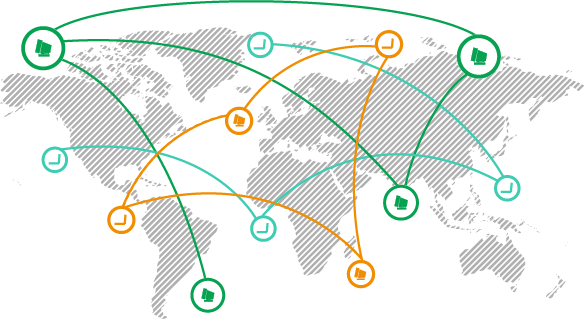
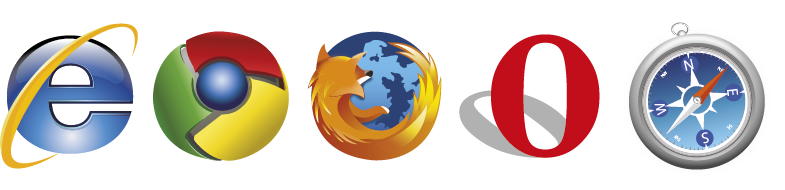


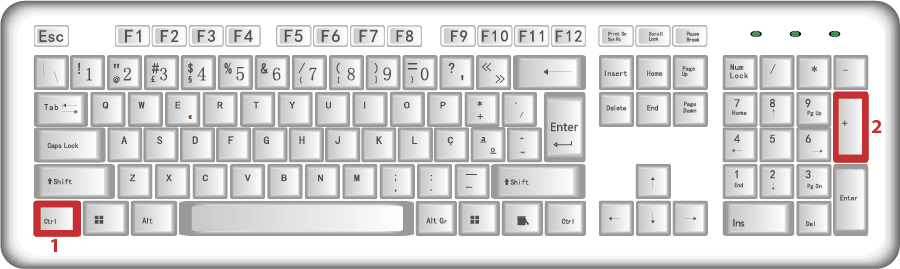
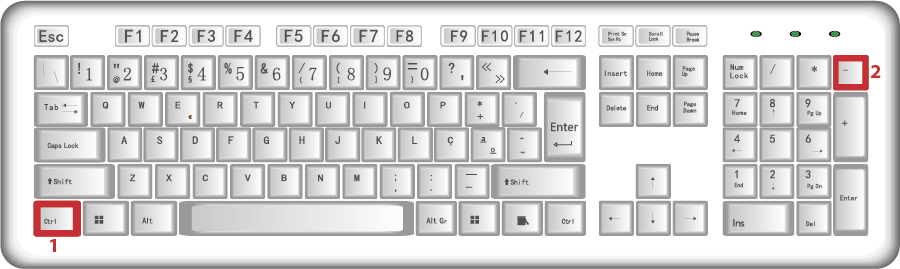



 Esmeralda Gonçalinho
Esmeralda Gonçalinho
 Fábio Mortari
Fábio Mortari